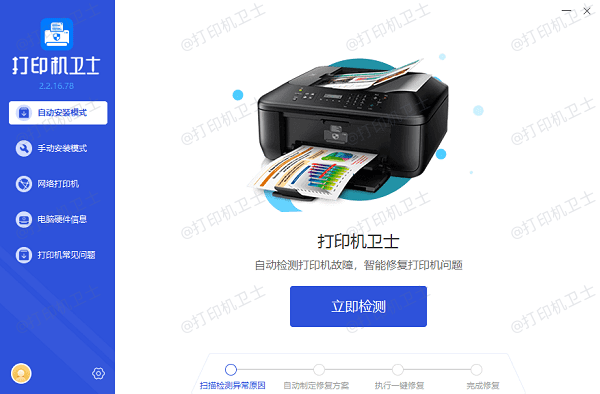爱普生打印机卡纸了怎么办 打印机卡纸解决方法
2024-12-30 15:30:44
来源:原创
编辑:lucky
打印机卡纸是许多人在日常使用中常遇到的问题,这不仅影响工作效率,还可能损坏打印机。那打印机卡纸了怎么办呢?今天小编就以爱普生打印机为例,教大家几个打印机卡纸了的处理方法,一起来看看吧~

一、卡纸原因分析
1、纸张问题:使用了不合规格的纸张,如过厚、过薄或潮湿的纸张。
2、纸张放置不当:纸张未正确对齐或超过进纸器的最大容量。
3、打印机内部问题:进纸辊老化或打印机内部有异物。
4、过度使用:连续打印时间过长导致设备过热或疲劳工作。
二、卡纸问题的解决步骤
1、关闭打印机电源
在处理卡纸之前,请务必关闭打印机电源并拔下电源线,以防操作过程中发生意外损坏。
2、打开打印机盖板
打开打印机的顶盖或后盖,找到卡纸的位置。爱普生打印机通常在进纸口、出纸口或内部纸道中出现卡纸现象。
3、轻柔地取出卡纸
用双手小心地拉住卡住的纸张,避免用力过猛造成纸张撕裂。如果纸张撕裂,将碎片清理干净,以免影响后续打印。

4、检查进纸辊和纸道
确保进纸辊和纸道中没有残留的纸屑或异物。如发现污垢,可用湿润的软布轻轻擦拭进纸辊表面。
5、重新安装纸张
将打印机中剩余的纸张取出,整理齐整后重新放入纸盒,确保纸张对齐且不超过容量限制。
6、恢复打印机电源
插回电源线并打开打印机,进行测试打印。如果问题仍未解决,请参考打印机的使用手册或联系爱普生官方售后服务。
三、如何预防打印机卡纸
1、选择合适的纸张:使用爱普生推荐的纸张规格,避免使用回收纸或潮湿纸张。
2、正确放置纸张:在放置纸张前整理整齐,避免纸张重叠或弯曲。
3、定期维护打印机:定期清洁打印机内部的纸道和进纸辊,保持设备的良好状态。
4、定期更新打印机驱动:如果经常使用打印机,建议配合专业的打印机管理软件“打印机卫士”,帮助您实时监测打印机的状态,及时发现和解决潜在问题。此外,打印机卫士还能智能优化打印设置,让您的打印效率更高,使用体验更佳。

打印机卫士(官方版)
智能修复打印机问题,自动安装打印机驱动
 好评率97%
好评率97%
 下载次数:4797952
下载次数:4797952